第二回 便利なchromeのアドオン(拡張機能)LastPassをご紹介『パスワードを覚えるのがめんどくさい』
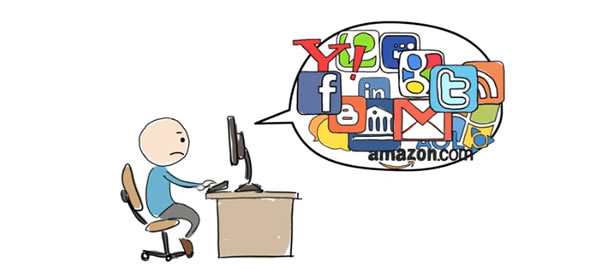

chromeの便利なアドオン(拡張機能)をご紹介して行く「便利なchromeのアドオンをご紹介」も、今回やっと第二回となります。
そして、今回ご紹介するのは、色々なwebサービス等のパスワード管理を凄く楽にしてくれるアドオンです。
アドオンなのですが、webサービスでもあります。
前回は、chromeのアドオン導入方法と表示画面をキャプチャするアドオン『Screen Capture (by Google)』を紹介しました。
詳しくはこちらの記事をご覧ください。
『便利なchromeのアドオンをご紹介 その1』
その1となっていますが、これからは第○回と統一して行くのでよろしくお願い致します。
パスワード(pw)を紛失したり、忘れたりしたら、再発行とかめんどくさいですよね。
そして、セキュリティの問題も大きいです。
IDとパスワードを統一していると、ひとつのサービスを乗っ取られると、全てのサービスのパスワードとIDの変更が必要になってきます。
しかも、メールアドレスが複数ある場合は、大変です。
パスワード管理って大変
イメージはこのムービーのまんま、一度ご覧ください。
こんな経験あるはずです。
いろんなサイトのサービスを利用していると、もうIDやPWがごちゃごちゃになってしまいます。
別のメモ帳にリストを作って、サービスにログインする度にメモ帳からコピペなんて事もあると思います。
パスワードが必要なサービス
- ・hotmail
- ・googleアカウント
- ・yahooメール
- ・ustream
- ・アメブロ(アメーバーブログ)
- ・ニコニコ動画
等、数えたらきりが無いぐらい出てくるwebサービス
これらのパスワードをいちいち覚えて、入力してログインするのはめんどくさく無いですか?
そんな時に便利なのが『lastpass』です。
LastPassで出来る事
自動で、IDとPWを入れてログインボタンを押すだけの状態にしてくれるアドオンです。

凄い!!
この、lastpassはchromeのみならず
- ios(iphone)
- android
- firefox
- IE
と様々なサービスでも利用可能です。
私がchromeを使用しているので、chromeでご紹介いたします。
LastPassの導入方法
インストールはこちらより、簡単に出来ます。
chromeでの、アドオン・インストール方法は、『便利なchromeのアドオンをご紹介 その1』でご確認ください。
chromeウェブストアより、インストールが可能です。
https://chrome.google.com/webstore/detail/hdokiejnpimakedhajhdlcegeplioahd?hl=ja
このページの右上にある、『chromeに追加』でインストールが可能です。
追加すると、アカウント追加画面が表示されるのでアカウントを取りましょう。
所得したアカウントのメールアドレスとパスワードは覚えておく必要があります。
このアカウントさえきちんと覚えておけばOKです。
アカウント取得ページを閉じてしまった人は、右上にlastpassのアイコンが表示されるのでアカウントを取りましょう。
画像の通り進めて行けばアカウントを作成出来ます。

- 1.lastpassアイコンをクリック
- 2.ログインボタンをクリック
- 3.アカウント作成ボタンをクリック
これで、アカウントを作成して下さい。
アカウントの作成は、lastpassの手順通り進めれば簡単に取得出来ます。
あとは、作成したアカウントでログインするだけです。
使用方法は、第三回で書きます。
来週中に更新するので、よろしくお願いします。
facebookページでも記事の更新をお知らせいしているので、TREVOのfacebookページに「いいね」を押して頂けると、記事を追加した時にfacebookのタイムライン上に表示されるので
もしよろしければ、trevoのfacebookページにいいねを押して下さい。
続きは、次週
-
前の記事

CMSの意味は?どんな事が可能なのか?SEOに強い理由 2012.09.12
-
次の記事

スタッフブログのデザインを変更しました。 2012.09.19

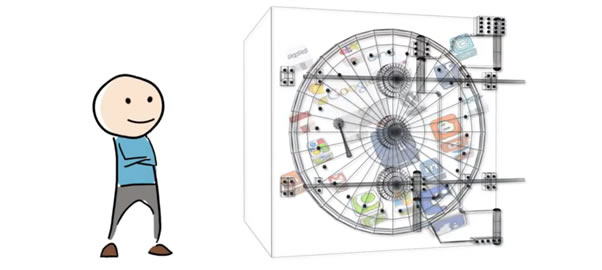
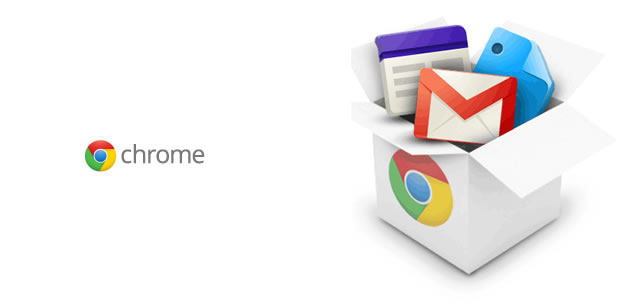
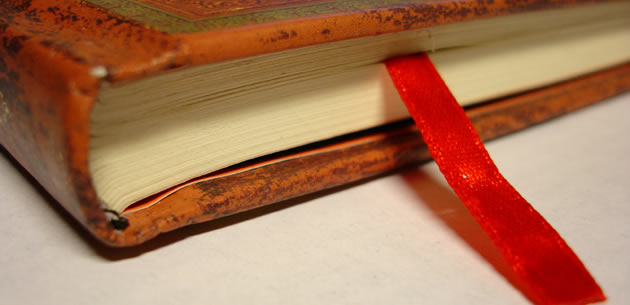

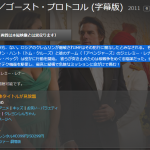


コメントを書く